Vorlagen¶
Tabellenkalkulationsvorlagen ermöglichen Ihnen, schnell Tabellenkalkulationen zu erstellen, ohne sie von Grund auf neu zu gestalten.
Bei der Erstellung einer neuen Tabellenkalkulation in der Dokumente-App stehen mehrere vorgefertigte Vorlagen zur Verfügung, z. B:
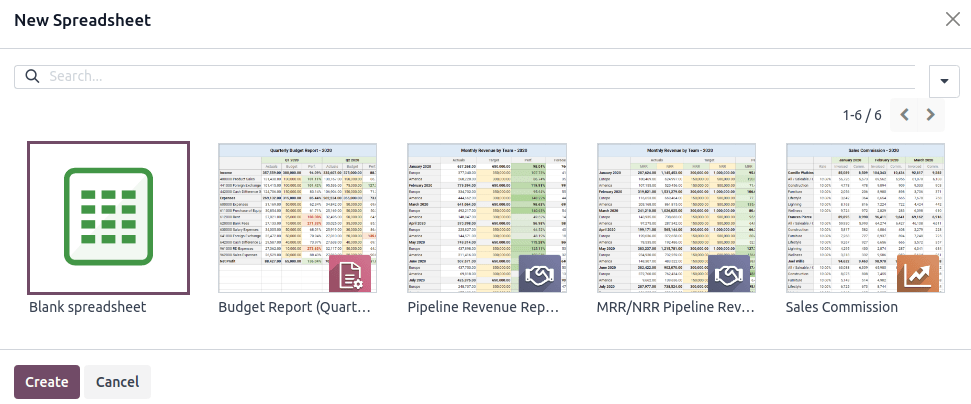
Sie können auch eine beliebige Tabellenkalkulation als Vorlage speichern und vorhandene Vorlagen verwalten und bearbeiten.
Standardvorlagen¶
Buchhaltung: Budgetberichte¶
Budgetberichte vergleichen die tatsächlichen Ausgaben eines Unternehmens mit seinem Budget über einen bestimmten Zeitraum. Es stehen zwei Vorlagen zur Verfügung: Die eine verwendet vierteljährliche Intervalle (Budgetbericht (Vierteljährlich)), die andere monatliche Intervalle (Budgetbericht (Monatlich)).
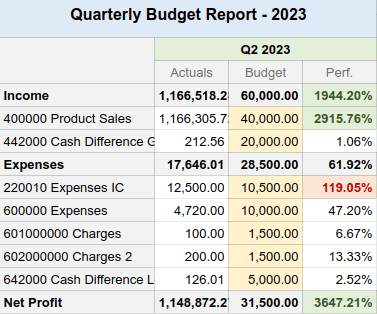
Die Zellen unter der Spalte Ist werden automatisch mit dem Geldbetrag ausgefüllt, der im entsprechenden Zeitraum (Monat oder Quartal) eingenommen und ausgegeben wurde. Die Daten stammen aus gebuchten Journalposten unter Ertrags- und Aufwandskonten.
Warnung
Buchungszeilen des Kontotyps Sonstige betriebliche Erträge werden bei der Datenerhebung nicht berücksichtigt.
Um die Leistung Ihres Budgets zu analysieren, tragen Sie in die Zellen unter der Spalte Budget ein, wie viel Geld Sie voraussichtlich einnehmen (Einnahmen-Zeilen) und ausgeben (Ausgaben-Zeilen) werden, und zwar im entsprechenden Zeitraum und pro Konto. Die Spalte Leistung (Perf.) vergleicht die Ist-Daten mit dem entsprechenden Budget, ausgedrückt in Prozent.
Die Zeile Nettogewinn schließlich stellt die Summe des Einkommen abzüglich der Summe der Aufwände für die Spalten Ist und Budget dar.
CRM: Pipeline-Umsatzberichte¶
Es sind zwei Pipeline-Umsatzberichte verfügbar. Der Pipeline-Umsatzbericht (monatlich) ist einmaligen Einnahmen gewidmet (NRR), während der MRR/NRR-Pipeline-Umsatzbericht (monatlich) wiederkehrende und nicht wiederkehrende Einnahmen (MRR) abdeckt.
Tipp
Aktivieren Sie Wiederkehrende Umsätze, indem Sie zu gehen.
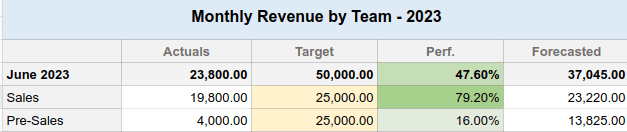
Die Zellen unter der Spalte Ist werden automatisch mit dem Betrag der monatlichen Einnahmen aus gewonnenen Verkaufschancen ausgefüllt.
Um die Umsatzleistung zu berechnen, geben Sie die monatlichen Umsatzziele ein.
Für das Blatt Umsatz nach Team füllen Sie die Zellen unter den Spalten Ziel für jedes Verkaufsteam aus.
Öffnen Sie für das Blatt Umsatz nach Vertriebsmitarbeitern das Blatt Ziele und füllen Sie die Zellen neben den einzelnen Vertriebsmitarbeitern aus. Verwenden Sie die nachstehende Tabelle Monatlicher Faktor, um die Hauptziele an den jeweiligen Monat des Jahres anzupassen.
Dann vergleicht die Spalte Leistung (Perf.) die Ist-Daten mit dem zugehörigen Budget, ausgedrückt in Prozent.
In der Spalte Prognostiziert schließlich finden Sie die monatlichen Umsätze der Leads multipliziert mit ihrem Prozentsat der Wahrscheinlichkeit.
Bemerkung
Für Ist-Werte und Prognosen:
Das Datum des Erwarteter Abschlusses auf Leads wird verwendet, um sie einem Monat zuzuordnen.
Der wiederkehrende Monatsumsatz wird auch dann verwendet, wenn die Anzahl der Monate des wiederkehrenden Plans auf einen anderen Wert als 1 Monat eingestellt ist. Zum Beispiel wird der Umsatz eines Jahrestarifs durch 12 Monate geteilt.
Verkäufe: Verkaufsprovision¶
Dieser Bericht enthält die monatlich verdienten oder fälligen Provisionen für jeden Vertriebsmitarbeitern.
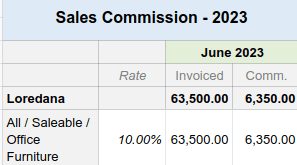
Die Spalte Rate ist mit dem Prozentsatz im Reiter Raten vorausgefüllt, der für jede Produktkategorie entsprechend den Richtlinien des Unternehmens angepasst werden kann. Wenn Sie den Satz für eine bestimmte Produktkategorie anpassen, wird der Provisionsbetrag für diese Kategorie automatisch aktualisiert.
Die Spalte Abgerechnet zeigt den Gesamtbetrag der unversteuerten Rechnungen, gruppiert nach Vertriebsmitarbeitern und Monat.
Die Spalte Comm. wird berechnet, indem der Rechnungsbetrag mit dem Prozentsatz der Rate multipliziert wird.
Eine Tabellenkalkulation als Vorlage speichern¶
Jede Tabellenkalkulation kann als Vorlage gespeichert werden. Klicken Sie in der Menüleiste auf . Ändern Sie bei Bedarf die Standardvorlage Vorlagenname und klicken Sie auf Bestätigen.
Bemerkung
Vorlagen sind für alle Benutzer in der Datenbank verfügbar.
Vorlagen verwalten und bearbeiten¶
Verwalten Sie Vorlagen, indem Sie zu gehen. Entfernen Sie den Filter Meine Vorlagen, um alle Vorlagen in der Datenbank anzuzeigen.
Um eine vorhandene Vorlage zu bearbeiten, klicken Sie auf ✎ Bearbeiten neben der gewünschten Vorlage. Die Änderungen werden automatisch gespeichert.
Tipp
Verwenden Sie die Schaltfläche zum Herunterladen unter der Spalte Daten, um eine Vorlage im JSON-Format zu exportieren. Die Datei kann in eine andere Datenbank importiert werden.